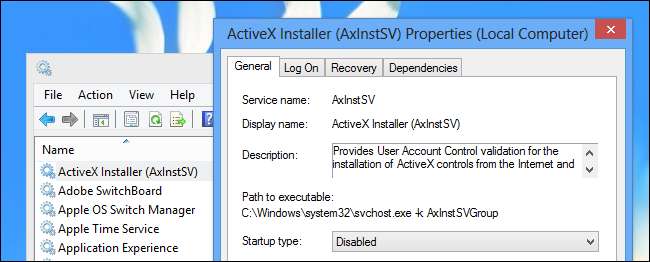
Wenn Sie den letzten Leistungsabfall Ihres PCs erzielen möchten, können Sie einige der integrierten Windows-Dienste deaktivieren. Aber welche sollten Sie deaktivieren? Und welche kannst du? sicher deaktivieren?
Wichtig: Das Deaktivieren von Diensten ist kein Patentrezept
Hier bei How-To Geek sind wir keine großen Fans des Deaktivierens von Windows-Diensten - zumindest halten wir das Deaktivieren von in Windows integrierten Microsoft-Diensten die meiste Zeit für eine schrecklich gute Idee. Die meisten von ihnen sind hochoptimiert und benötigen tatsächlich fast keine CPU-Zeit. Am Ende wird der aktive Speicher in die Auslagerungsdatei ausgelagert, sodass Ihr Systemspeicher ohnehin nicht wirklich verschwendet wird. Es gibt viele andere, die für das ordnungsgemäße Funktionieren des Betriebssystems von entscheidender Bedeutung sind, und Sie können Probleme beheben, indem Sie sie nur zufällig deaktivieren.
Damit Sie nicht glauben, dass wir verrückt sind, empfehlen wir, Dienste zu deaktivieren - nur keine integrierten Dienste. Die Dienste, die Sie sehr genau untersuchen sollten, sind alle Dienste von Drittanbietern, die Ihren Computer verlangsamen. Wenn Sie viel Software installiert haben, gibt es wahrscheinlich viele. Sie sollten nicht verwendete Software entfernen und die Dienste gegebenenfalls deaktivieren (Vorsicht, da Sie offensichtlich Probleme haben können).
Wenn Sie Windows 8 verwenden, werden Sie feststellen, dass die Systemdienste noch besser optimiert wurden, weniger Speicher benötigen und viele von ihnen kombiniert wurden, um gleichzeitig weniger laufende Prozesse zu verwenden. Wir würden argumentieren, dass, obwohl die modernen Apps auf einem Laptop oder Desktop ziemlich sinnlos sind, der reguläre Desktop unter Windows 8 viel schlanker und auf Geschwindigkeit optimiert ist, sodass ein Upgrade allein für die Leistung keine schlechte Idee ist.
Es ist auch erwähnenswert, dass Sie, wenn Sie in der Stimmung sind, Ihren Computer zu optimieren, um die Leistung zu beschleunigen, viel mehr Kilometer damit verbringen, nicht benötigte Software zu entfernen, miese Software durch bessere Alternativen zu ersetzen und Stellen Sie sicher, dass Sie keine Spyware auf Ihrem PC haben.
Da Sie wahrscheinlich immer noch etwas über das Deaktivieren von Diensten wissen möchten, haben unsere Freunde auf der 7 Tutorials-Website eine Richtlinien für das, was sicher deaktiviert werden kann , zusammen mit einigen hilfreichen Informationen darüber, warum jeder entfernt werden kann, ohne Ihren PC zu verletzen. Sie werden feststellen, dass empfohlen wird, viele Dienste auf manuell anstatt deaktiviert einzustellen (und einige davon sind bereits standardmäßig auf manuell eingestellt, sodass das Deaktivieren der Dienste die Leistung nicht verbessert).
Gib mir einfach schon eine Liste
Da wir Sie nicht einfach an eine andere Person verweisen können, ohne unsere eigenen Gedanken hinzuzufügen, finden Sie hier eine kurze Liste einiger integrierter Windows-Dienste, die im Allgemeinen standardmäßig aktiviert sind und die Sie sicher deaktivieren können. Wenn Sie die vollständige Liste lesen vorbei bei 7 Tutorials Lesen Sie unbedingt die jeweiligen Erklärungen, bevor Sie die Einstellungen deaktivieren.
- Print Spooler (wenn Sie keinen Drucker oder Print-to-PDF verwenden)
- Bluetooth-Unterstützung (wenn Sie kein Bluetooth verwenden)
- Remote-Registrierung (wird normalerweise nicht standardmäßig ausgeführt, kann jedoch aus Sicherheitsgründen deaktiviert werden)
- Remotedesktop (Es gibt 3 Dienste. Wenn Sie Remotedesktop nicht verwenden, deaktivieren Sie diese.)
Hinweis: Es wird nicht empfohlen, den Windows-Zeitdienst zu deaktivieren. Das Deaktivieren wird die Leistung Ihres PCs nicht verbessern (es ist bereits auf manuell eingestellt und wird nur gelegentlich ausgeführt, und es ist aus vielen Gründen, einschließlich der Integrität des Datei-Zeitstempels, viel besser, die Computerzeit richtig einzustellen.
Dienste deaktivieren? Ich habe vergessen wie
Ja, die meisten von Ihnen haben es wahrscheinlich nicht vergessen. Nur für den Fall, hier ist wie. Öffnen Sie den Windows-Startbildschirm oder das Startmenü und geben Sie ein services.msc und drücken Sie die Eingabetaste, um das Bedienfeld Dienste aufzurufen.
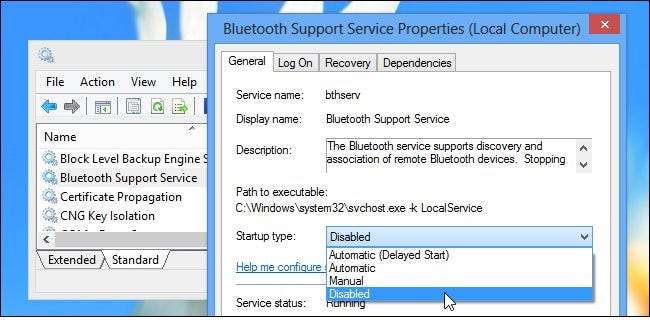
Doppelklicken Sie auf das Element, das Sie deaktivieren möchten, und ändern Sie das Dropdown-Menü in Deaktiviert (oder Manuell, wenn Sie dies bevorzugen).
Sind Sie ein System-Tweaker? Haben Sie Erfahrung mit der Deaktivierung von Diensten? Schalten Sie die Kommentare aus und geben Sie Ihr Fachwissen an Ihre Mitleser weiter.







